
Adobe Acrobat
Tutorial: convertiți foi de calcul în PDF-uri.
Aflați cum să convertiți ușor un fișier Microsoft Excel .xlsx sau .xls într-un document PDF folosind panglica Acrobat încorporată în Microsoft 365.
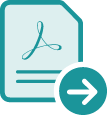
Fie că sunteți expert în Excel sau doar începător, vă puteți converti fișierele Excel într-un PDF și vă puteți partaja munca mai ușor. Folosiți panglica Acrobat încorporată din aplicația Microsoft 365 ca să vă convertiți fișierele într-un PDF în câteva secunde, pentru un fișier ușor de vizualizat de către oricine și care se va afișa corect pe orice ecran.

Protejați-vă formatul.
Convertiți foile de calcul, diagramele și graficele Excel într-un PDF, știind că stilurile și formatarea originală se vor transfera. Îl puteți converti înapoi în Excel oricând.

Alegeți ce să partajați.
Partajați ce vreți, de la întregul registru la o singură foaie de lucru. Salvați orice parte din orice fișier Excel într-un PDF pe un Mac, cu un singur clic, folosind panglica Acrobat.

Protejați-l prin parolă.
Securizați-vă fișierele Microsoft 365 cu protecția prin parolă și protejați informațiile confidențiale, restricționând copierea, editarea și imprimarea.

Convertiți fișiere de oriunde.
Lucrați de oriunde și transformați fișierele Microsoft 365 în PDF-uri puternice direct de pe dispozitivul mobil.
Cum să convertiți un fișier Excel într-un PDF:
- Selectați fișierul și deschideți-l în Microsoft Excel.
- Convertiți foaia de calcul Excel în PDF:
- În Windows, faceți clic pe fila Acrobat, apoi pe „Creați un PDF”.
- Pe Mac, faceți clic pe pictograma „Creați și partajați un fișier Adobe PDF”, apoi treceți la pasul 4.
- Protejați un PDF:
selectați „Restricționați editarea” în caseta de dialog dacă vreți ca fișierul PDF finalizat să nu poată fi modificat fără permisiunea dvs. - Salvați ca fișier PDF nou:
selectați un folder pentru fișierul exportat sau faceți clic pe „Alegeți un alt folder” și navigați la folderul potrivit. Redenumiți fișierul și faceți clic pe „Salvați”.
Caracteristici corelate
Beneficiați și mai mult de Adobe Acrobat cu aceste sugestii:
Comasați fișiere într-un singur PDF ›

Încercați
Folosiți instrumentul nostru util pentru a converti rapid și ușor documentele Microsoft Word în PDF-uri partajabile online din orice browser.